Capturar y compartir fotos en Dynamics 365 Guides en HoloLens
Los usuarios de HoloLens de Dynamics 365 Guides pueden tomar fotos en cualquier momento. También pueden compartir fotos a través del chat durante una llamada o reunión.
Tomar una foto
Puede tomar una foto de sus anotaciones de realidad mixta durante una llamada o tomar una foto de un equipo y compartirla. Por ejemplo, envíe una foto a los colaboradores remotos para que puedan ver con claridad una parte intrincada de la máquina o una etiqueta de la máquina con texto pequeño. La foto incluye cualquier cosa que pueda ver a través de su dispositivo HoloLens en el momento de tomar la foto, incluidos los hologramas. Puede tomar una foto de dos maneras:
Para tomar una foto directamente a través del SO de HoloLens, presione los botones para subir y bajar el volumen en el dispositivo HoloLens al mismo tiempo (o diga, "Tomar una foto" o "Hacer una foto"). La foto se guarda en el dispositivo. Para obtener más información, vaya a Capturar una foto de realidad mixta.
Para tomar una foto dentro de la aplicación Guides (requiere versión 22621.1244 del SO de HoloLens o superior), seleccione el botón Galería dentro del chat. A continuación, seleccione el botón Cámara
 .
.
Compartir fotos
Durante una llamada o reunión, los usuarios de HoloLens pueden compartir fotos desde su dispositivo HoloLens directamente en el chat.
Mientras esté en una llamada o en una reunión, seleccione el botón Chat
 .
.Aparecerá una nueva ventana Chat a la derecha de la fuente de vídeo.
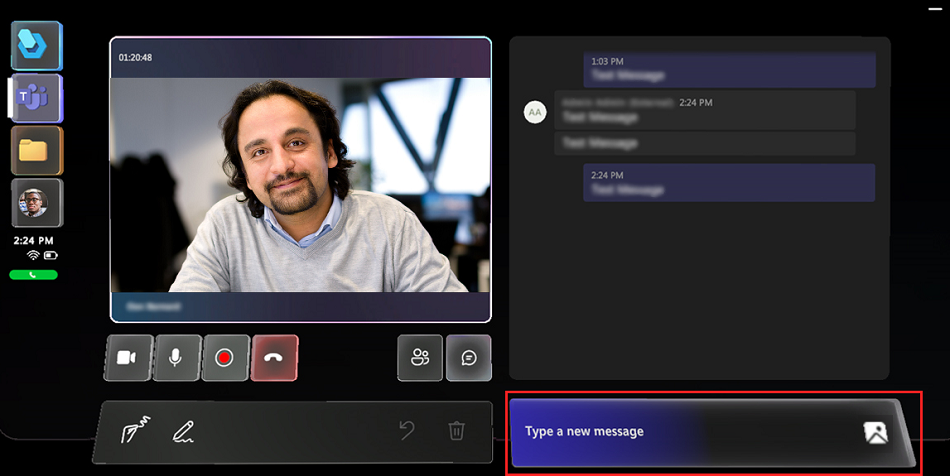
En la ventana del mensaje, seleccione el botón Galería. Se muestran las imágenes de su dispositivo.
Utilice las flechas de desplazamiento hacia arriba y hacia abajo para desplazarse por sus imágenes. Seleccione hasta seis imágenes que desee compartir.
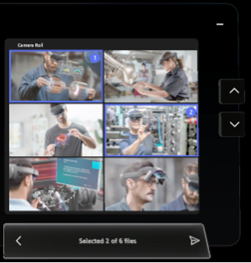
Seleccione el botón Siguiente. Los archivos seleccionados se cargan.
Después de cargar los archivos, se muestra un mensaje enviado y las fotos se comparten en el chat con las demás personas de la llamada.
Sugerencia
Todas las personas que participan en la llamada en el momento en que se comparten las fotos tienen permiso de lectura para ellas. Sin embargo, es posible que las personas que se unan a la llamada más tarde no puedan acceder a las fotos. A cualquier participante que no pueda acceder a las fotos se les pide que solicite permiso para obtener acceso a ellas.